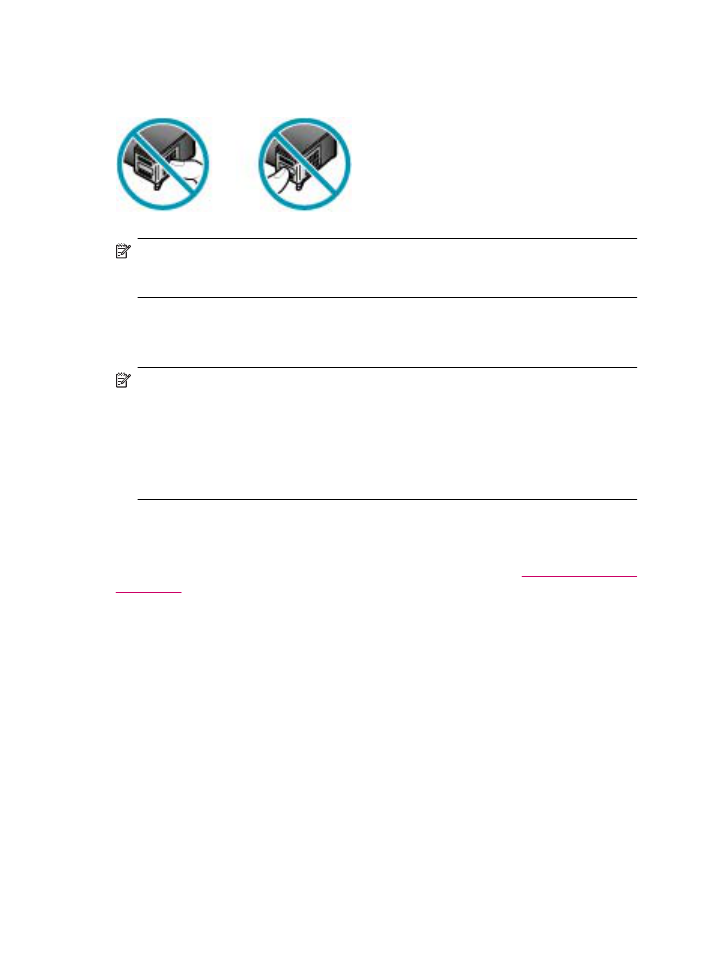
Tindikassettide väljavahetamine
Kui tinti on vähe, täitke järgmised juhised.
Märkus.
Kui tindikassett hakkab tühjenema, ilmub ekraanile sellekohane teade.
Tindikassettide tindi kogust saate kontrollida ka arvuti kaudu tarkvara HP Photosmart
Studio (ainult Mac) abil.
Märkus.
Kui tindikassetis hakkab tint otsa lõppema, kuvatakse ekraanil sellekohane
teade. Tindi kogust saate kontrollida ka arvutist tarkvara HP Solution Center (HP
lahenduskeskus) funktsiooni Printer Toolbox (Printeri tööriistakast) või dialoogiboksi
Print Properties (Printeri atribuudid) kaudu.
Kui näidikul kuvatakse hoiatusteade tindi peatse otsalõppemise kohta, varuge uus
tindikassett. Tindikassetid tuleks välja vahetada ka juhul, kui prinditav tekst on kahvatu
või ilmnevad muud tindikassettidega seotud prindikvaliteediprobleemid.
Seadmele HP All-in-One saate veebis tindikassette tellida aadressil
www.hp.com/learn/
suresupply
. Kui teil palutakse valida oma asukohale vastav riik või regioon, siis tehke
seda. Kui olete kõik valikud teinud, klõpsake veebilehel sobivat ostmislinki.
Peatükk 10
130
Seadme HP All-in-One hooldamine

Prindikassettide asendamine
1.
Veenduge, et HP All-in-One on sisse lülitatud.
Hoiatus.
Kui HP All-in-One on kassetihoidiku luugi avamise ajal välja lülitatud,
ei vabasta HP All-in-One tindikassette. Kui tindikassetid ei asu kelgul ettenähtud
kohal, võite kassettide eemaldamise seadet HP All-in-One kahjustada.
2.
Avage prindikassetihoidiku luuk.
Prindikelk peaks liikuma seadmes HP All-in-One parempoolsesse äärmisse
asendisse. Kui prindikelk ei liigu parempoolsesse äärmisse asendisse, sulgege luuk.
Lülitage HP All-in-One välja ja seejärel uuesti sisse.
3.
Oodake, kuni prindikelk jääb jõudeolekus paigale. Seejärel vajutage prindikasseti
vabastamiseks see kergelt alla.
Kolmevärvilise prindikasseti vahetamisel eemaldage vasakpoolses pesas asuv
prindikassett.
Musta tindi kasseti vahetamisel eemaldage parempoolses pesas asuv prindikassett.
1 Kolmevärvilise prindikasseti pesa
2 Musta prindikasseti pesa
4.
Tõmmake prindikassett pesast välja (enda poole).
Töö tindikassettidega
131
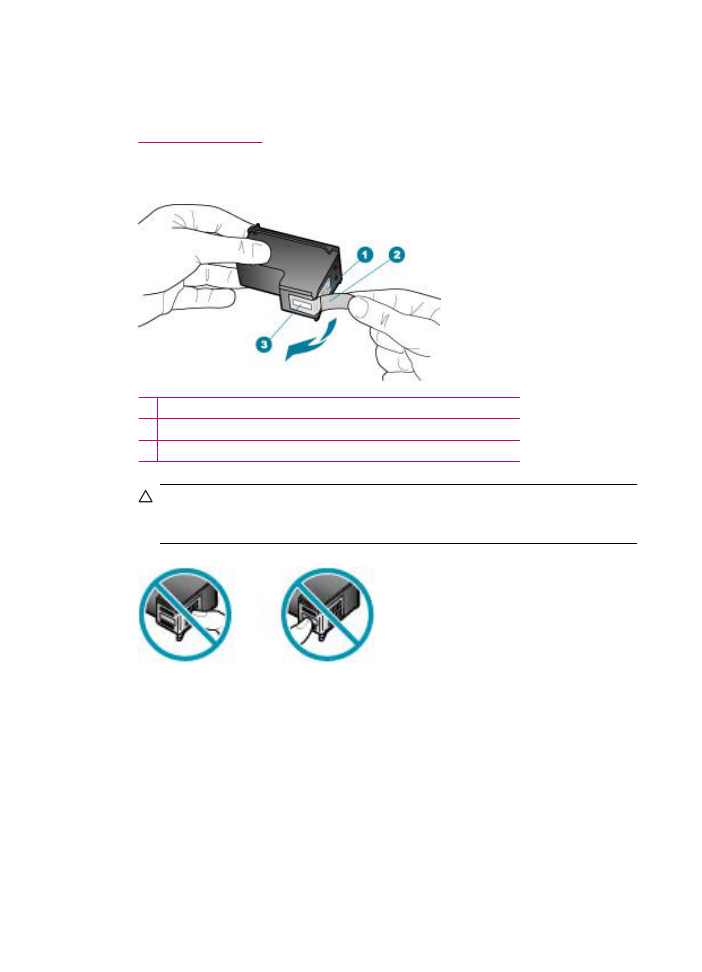
5.
Kui eemaldate prindikasseti, kuna see oli tindist tühjenemas või tühi, andke
prindikassett taaskäitlusse. HP tindiprinteritarvikute käitlusprogramm toimib paljudes
riikides/regioonides ning selle raames saate kasutatud prindikassetid tasuta ära
anda. Lisateabe saamiseks minge järgmisele veebisaidile:
www.hp.com/recycle
6.
Võtke uus prindikassett pakendist välja. Hoidke kassetti ainult mustast plastosast ja
eemaldage plastkile, seda ettevaatlikult roosast tõmbesakist tõmmates.
1 Vasevärvi kontaktid
2 Plastkile roosa tõmbesakiga (tuleb enne paigaldamist eemaldada)
3 Kilega kaetud tindipihustid
Hoiatus.
Ärge puudutage vasevärvi kontakte ega tindipihusteid. Nende osade
puudutamine võib põhjustada pihustite ummistumist, tindi kvaliteedi halvenemist
ning tindikasseti kontaktide halba elektriühendust.
7.
Libistage uus prindikassett tühja pessa suunaga ettepoole. Seejärel lükake
prindikasseti ülemist osa ettevaatlikult edasi, kuni see klõpsatusega pessa kinnitub.
Kui paigaldate kolmevärvilist prindikassetti, sisestage see vasakusse pessa.
Peatükk 10
132
Seadme HP All-in-One hooldamine
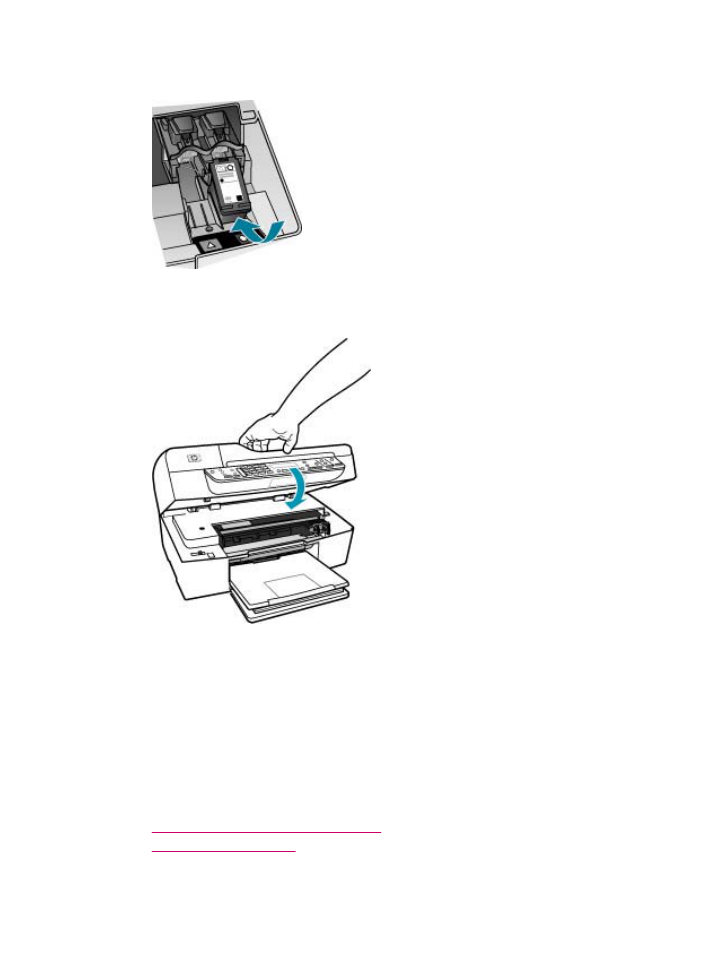
Kui paigaldate musta prindikassetti, sisestage see paremasse pessa.
8.
Sulgege prindikassetihoidiku luuk.
9.
Kui olete paigaldanud uue prindikasseti, algab prindikasseti joondamise protseduur.
10.
Kontrollige, kas sisestasite söötesalve tavapaberit, seejärel vajutage nuppu OK.
HP All-in-One prindib kassettide joonduslehe.
11.
Asetage kassettide joondusleht dokumendisööturi keskele, prinditud pool all ja
ülemine serv ees, seejärel vajutage nuppu OK.
HP All-in-One joondab kassetid. Kasutatud joonduslehe võib vanapaberi hulka visata
või hävitada.
Seostuvad teemad
•
Tinditasemete ligikaudne kontrollimine
•
Tindikassettide tellimine
Töö tindikassettidega
133